不管我们用什么电脑系统,我们都会自主隐藏一些私密文件数据,主要是为了防止自己不小心删除,但是有的朋友还是不知道怎么在Win11系统中找到隐藏文件,一起来看看小编是怎么做的吧。去吧。
如何在 Windows 11 中查看隐藏文件
1、在win11中打开这台电脑打开文件资源管理器,或者右键开始菜单选择文件资源管理器打开。然后点击页面顶部的【查看】。
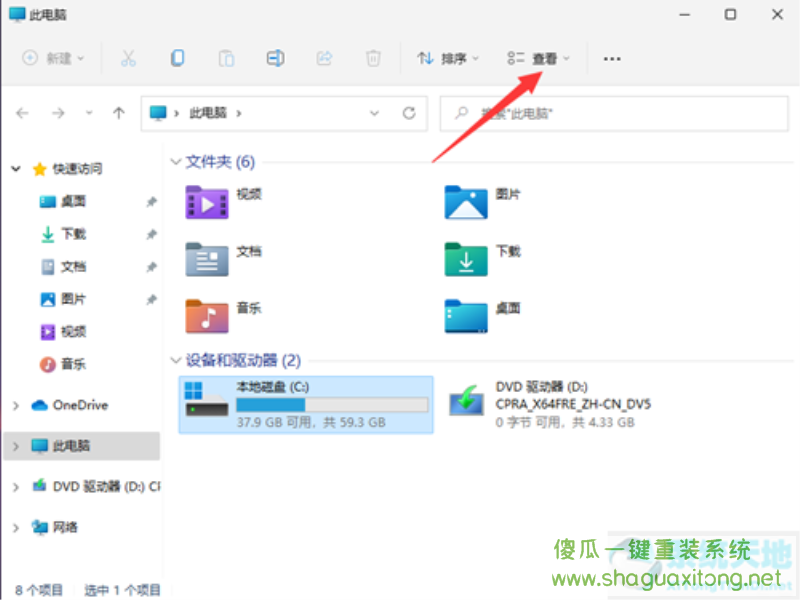
2、然后,在查看并展开下方页面,点击显示,找到并勾选隐藏项,这样就可以搜索到隐藏文件了。
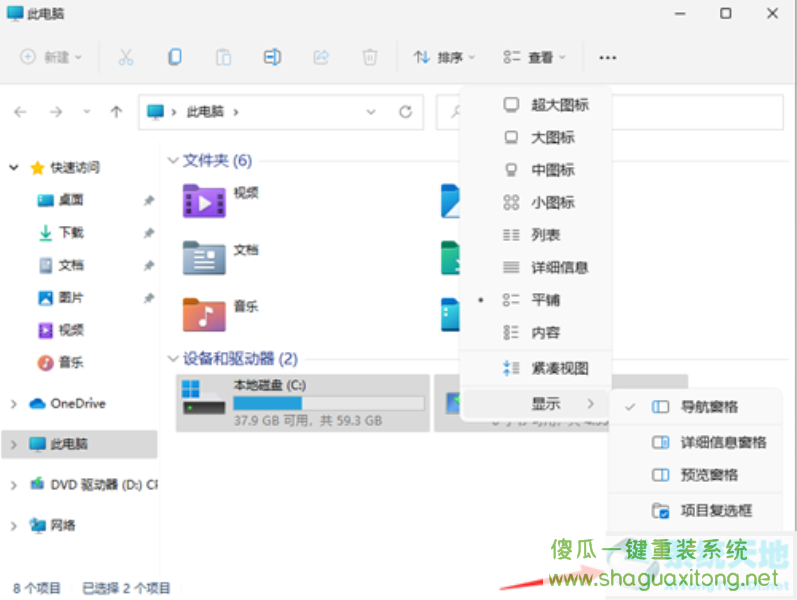
3、查找隐藏文件。你会发现图标是灰色的。这时候我们鼠标右键点击属性打开。
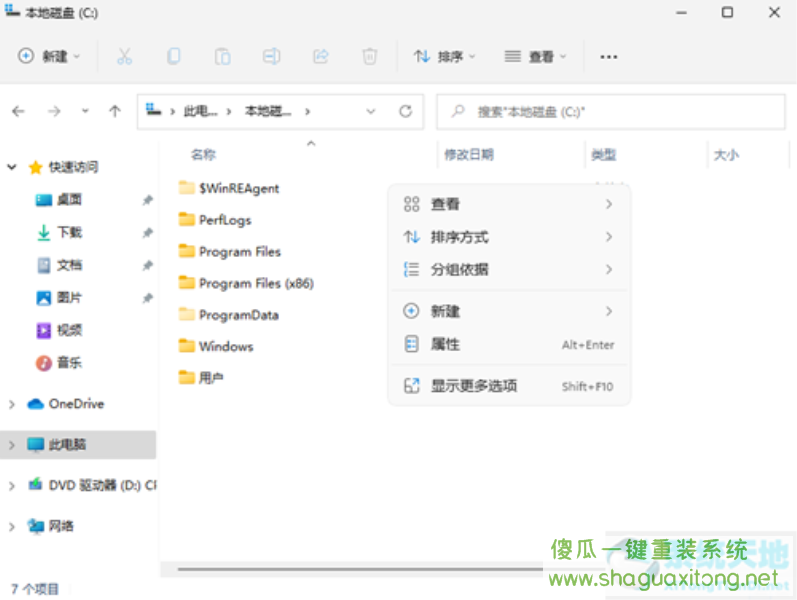
4、在属性页面上,取消选择[隐藏],然后单击应用-确定。
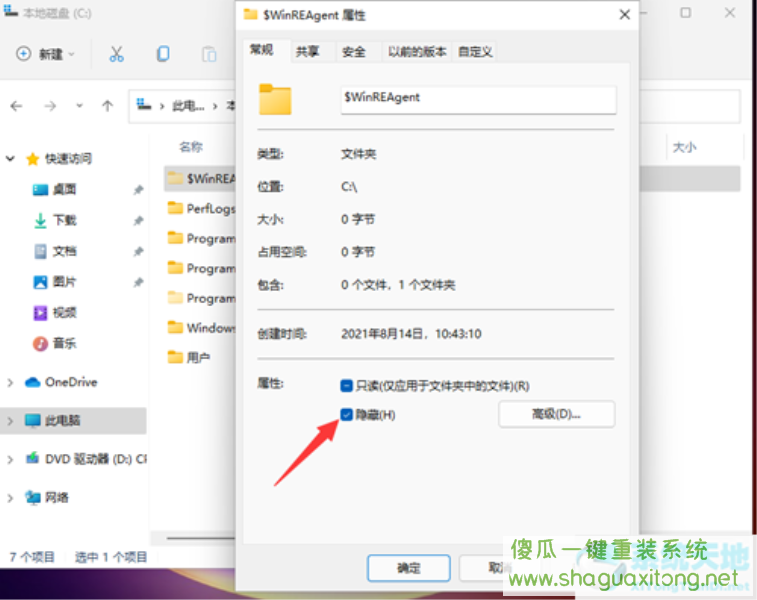
5、这样文件就成功取消隐藏,文件信息可以正常显示了。
关于“如何在 Windows 11 中查看隐藏文件”就说到这里,更多win11相关教程,请关注傻瓜一键重装系统官网